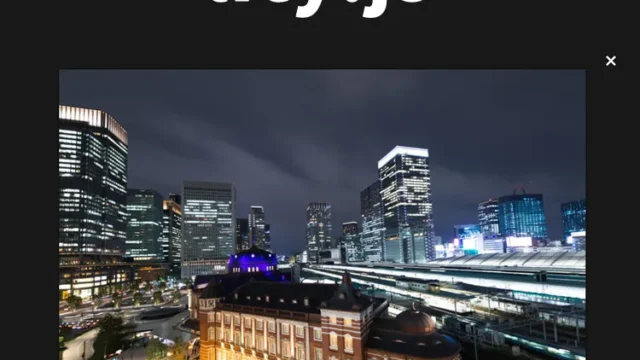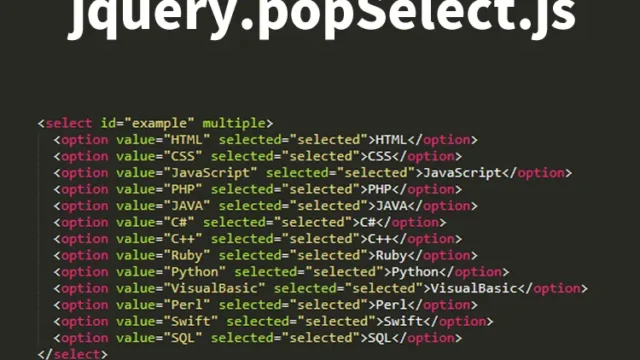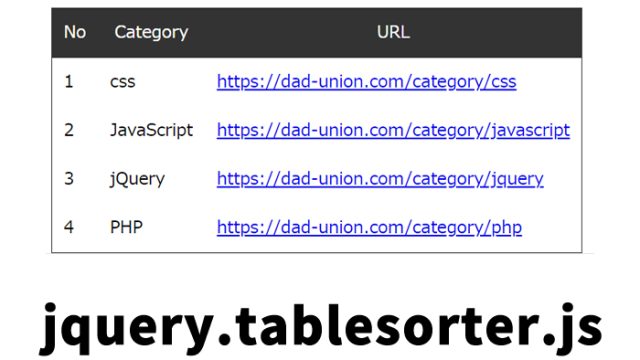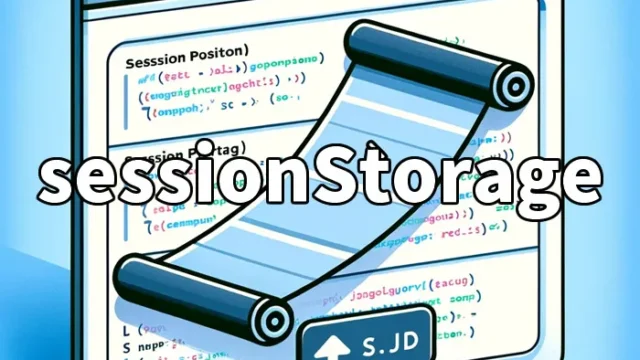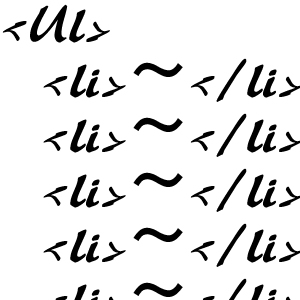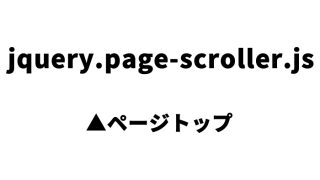turn.jsを使って本のページめくりを演出する方法

Turn.jsを使うことで、ウェブページ上で本のページをめくるようなエフェクトを実現できます。この記事では、CSS、HTML、JavaScriptのコードを使用して、Turn.jsを活用したページめくりの実装方法を詳しく解説します。
本のページめくりを演出するエリアのCSS記述
まずは、ページめくりエリアのスタイルを設定します。以下のCSSコードを使用して、ページの見た目を整えましょう。必要に応じてカスタマイズしてください。
<style type="text/css">
body{
background:#ccc;
}
#book{
width:800px;
height:500px;
}
#book .turn-page{
background-color:white;
}
#book .cover{
background:#333;
}
#book .cover h1{
color:white;
text-align:center;
font-size:14px;
line-height:500px;
margin:0px;
}
#book .loader{
background-image:url(loader.gif);
width:24px;
height:24px;
display:block;
position:absolute;
top:238px;
left:188px;
}
#book .data{
text-align:center;
font-size:40px;
color:#999;
line-height:500px;
}
#controls{
width:800px;
text-align:center;
margin:20px 0px;
font:30px arial;
}
#controls input, #controls label{
font:30px arial;
}
#book .odd{
background-image:-webkit-linear-gradient(left, #FFF 95%, #ddd 100%);
background-image:-moz-linear-gradient(left, #FFF 95%, #ddd 100%);
background-image:-o-linear-gradient(left, #FFF 95%, #ddd 100%);
background-image:-ms-linear-gradient(left, #FFF 95%, #ddd 100%);
}
#book .even{
background-image:-webkit-linear-gradient(right, #FFF 95%, #ddd 100%);
background-image:-moz-linear-gradient(right, #FFF 95%, #ddd 100%);
background-image:-o-linear-gradient(right, #FFF 95%, #ddd 100%);
background-image:-ms-linear-gradient(right, #FFF 95%, #ddd 100%);
}
</style>
本のページめくりを演出するエリアのHTML記述
次に、ページめくりエリアをHTMLで定義します。本のページめくりを演出するエリア(id=”book”)です。iPadの場合は右下辺りから左にスワイプ、PCの場合はキーボードの「←」「→」をクリックするとページめくりされます。
以下のHTMLコードを参考にしてください。
<div id="book">
<div class="cover"><h1>iPadの場合は右下辺りから左にスワイプ、<br />PCの場合はキーボードの「←」「→」をクリックして下さい。</h1></div>
</div>
<div id="controls">
<input type="text" size="3" id="page-number">/<span id="number-pages"></span>
</div>
このコードでは、id=”book”のエリアにページめくりのエフェクトを適用します。iPadの場合はスワイプ、PCの場合はキーボードの矢印キーでページをめくることができます。
turn.jsを使って本のページめくりを演出するJavaScriptの記述
Turn.jsを使用するために、以下のJavaScriptコードを追加します。jquery-1.7.1.min.jsとturn.min.jsファイルを読み込んでください。
<script type="text/javascript" src="https://code.jquery.com/jquery-1.7.1.min.js"></script>
<script type="text/javascript" src="turn.min.js"></script>
次に、ページめくりのエフェクトを実現するJavaScriptコードを追加します。
$(’ページめくりエリア’).turn({ページめくりオプション})で各種設定します。ページ読込後キーボードクリックで「次へ」「前へ」ページがめくれる設定もしてます。
<script type="text/javascript">
// Sample using dynamic pages with turn.js
var numberOfPages = 1000;
// Adds the pages that the book will need
function addPage(page, book) {
// First check if the page is already in the book
if (!book.turn('hasPage', page)) {
// Create an element for this page
var element = $('<div />', {'class': 'page '+((page%2==0) ? 'odd' : 'even'), 'id': 'page-'+page}).html('<i class="loader"></i>');
// If not then add the page
book.turn('addPage', element, page);
// Let's assum that the data is comming from the server and the request takes 1s.
setTimeout(function(){
element.html('<div class="data">'+page+' ページ</div>');
}, 1000);
}
}
$(window).ready(function(){
$('#book').turn({acceleration: true,
pages: numberOfPages,
elevation: 50,
gradients: !$.isTouch,
when: {
turning: function(e, page, view) {
// Gets the range of pages that the book needs right now
var range = $(this).turn('range', page);
// Check if each page is within the book
for (page = range[0]; page<=range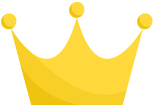 ; page++)
addPage(page, $(this));
},
turned: function(e, page) {
$('#page-number').val(page);
}
}
});
$('#number-pages').html(numberOfPages);
$('#page-number').keydown(function(e){
if (e.keyCode==13)
$('#book').turn('page', $('#page-number').val());
});
});
$(window).bind('keydown', function(e){
if (e.target && e.target.tagName.toLowerCase()!='input')
if (e.keyCode==37)
$('#book').turn('previous');
else if (e.keyCode==39)
$('#book').turn('next');
});
</script>
; page++)
addPage(page, $(this));
},
turned: function(e, page) {
$('#page-number').val(page);
}
}
});
$('#number-pages').html(numberOfPages);
$('#page-number').keydown(function(e){
if (e.keyCode==13)
$('#book').turn('page', $('#page-number').val());
});
});
$(window).bind('keydown', function(e){
if (e.target && e.target.tagName.toLowerCase()!='input')
if (e.keyCode==37)
$('#book').turn('previous');
else if (e.keyCode==39)
$('#book').turn('next');
});
</script>
turn.js:メージめくりを導入したデモページ
以下のリンクからTurn.jsを使ったページめくりのデモページをご覧いただけます。
ソース元:Turn.js: The page flip effect in HTML
Turn.jsの詳細については、公式サイトをご覧ください。
Turn.js: The page flip effect in HTML
対応ブラウザ
Turn.jsは、以下のブラウザで動作します。
- Safari 5
- Chrome 16
- Firefox 10
- Internet Explorer 8~10
まとめ
本記事では、Turn.jsを使ってウェブページに本のページめくりエフェクトを追加する方法を紹介しました。CSSでスタイルを設定し、HTMLで構造を作り、JavaScriptでインタラクションを実現しました。ぜひ自分のプロジェクトに取り入れて、魅力的なページめくりエフェクトを実現してください。
※流用される場合は自己責任でお願いします。
デモページタグ内のGoogleアナリティクスタグは流用しないで下さい。
PCトラブルは解決しましたか?
もし「会社のPCが全部遅い」「Office 365のエラーが多発する」「ネットワークが不安定」といった、調べても解決しない「会社全体」のお悩みがありましたら、ぜひご相談ください。
「Windows11 高速化」といったお悩み検索で毎月1,200人以上が訪れる、
このサイトの運営者(建設会社IT部長)が、川崎・横浜・東京城南エリアの法人様限定で「無料ITお困りごと診断」を行っています。